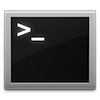 A pesar de la ubicuidad de las interfaces gráficas y cualquier manipuladores convenientes como Magic Mouse y Magic Trackpad, la aplicación Terminal.app sigue siendo una herramienta poco “friki” para realizar ciertas operaciones, que la mayoría de nosotros estamos familiarizados en lugar superficialmente bastante útil y. De hecho, en su “domesticar” no es gran cosa, así que para todos los lectores MakRadara me han preparado el equipo para el terminal, que puede ser útil.
A pesar de la ubicuidad de las interfaces gráficas y cualquier manipuladores convenientes como Magic Mouse y Magic Trackpad, la aplicación Terminal.app sigue siendo una herramienta poco “friki” para realizar ciertas operaciones, que la mayoría de nosotros estamos familiarizados en lugar superficialmente bastante útil y. De hecho, en su “domesticar” no es gran cosa, así que para todos los lectores MakRadara me han preparado el equipo para el terminal, que puede ser útil.
En primer lugar, vale la pena mencionar que la aplicación Terminal.app, al igual que todas las utilidades útiles, se encuentra en la carpeta Programas> Utilidades. Inmediatamente después de su lanzamiento, verá una línea que dice el nombre del equipo y el directorio actual, y después de que el signo de dólar ($) – cursor parpadeante afable, que le invita a entrar en su primer equipo …
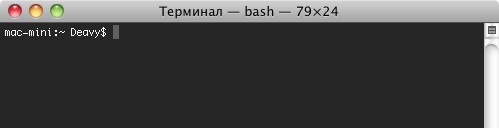
Lista de archivos y carpetas – ls
De forma predeterminada, después de ejecutar la utilidad, la carpeta de inicio del usuario se selecciona como el directorio de trabajo. Para obtener una lista de archivos y carpetas, simplemente ejecute un comando de dos letras ls.
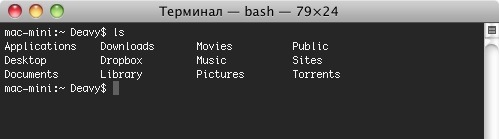
Hay varias variaciones de este comando, que son llamadas por diferentes claves (de hecho, hay muchas más):
ls -lmostrará información detallada sobre cada elemento, incluidos los derechos de acceso, el tamaño del archivo, etc. Además, el primer carácter de cada línea nos permitirá determinar el tipo de datos: si es la letra latina “d”, entonces el directorio está delante de nosotros, y si el guión (-), entonces el archivo normal.ls -aMuestra una lista de todos los archivos y directorios de la carpeta actual, incluidos los elementos ocultos (cuyos nombres comienzan con un punto en Mac OS X).
punta de limpieza: teclas se pueden combinar fácilmente entre sí, por lo que si desea ver información detallada sobre todos los artículos del catálogo, incluyendo los archivos ocultos, a continuación, su equipo debe tener este aspecto:
ls -la
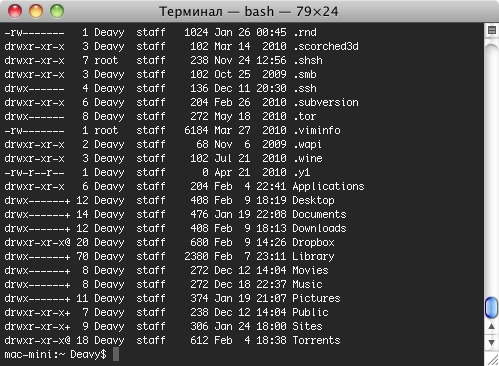
Mover entre directorios – cd
El nombre de este equipo no viene de viejos CDs que Apple ha matado a su éxito digital de iTunes Store, y de dos palabras inglesas «cambio de directorio» – sólo que ella se dedica a:
- Escribir
cd Music– y la Terminal irá a la carpeta Música, si, por supuesto, existe en su directorio actual. - Para salir a una carpeta un nivel más arriba, use el comando
cd ..(con dos puntos). - Y al ejecutar el comando cd, se transfiere al instante al directorio de inicio del usuario.
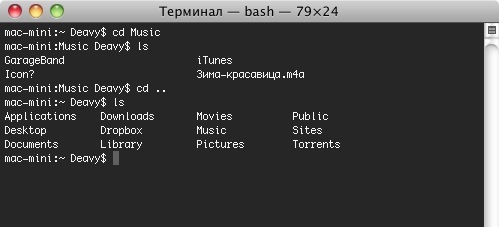
La ruta completa al directorio de trabajo es pwd
El nombre de este comando también proviene de las primeras letras de la frase “imprimir directorio de trabajo”. En cualquier directorio que sea, el resultado de este comando es la ruta completa al directorio actual.
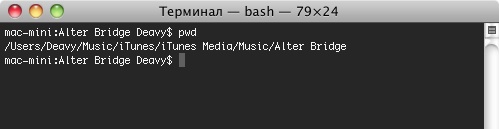
Creando un directorio – mkdir
Este comando crea un directorio con el nombre especificado. Por ejemplo, mkdir Temp creará un directorio Temp en la carpeta actual. Si olvidó en qué directorio se encuentra actualmente, use pwd:
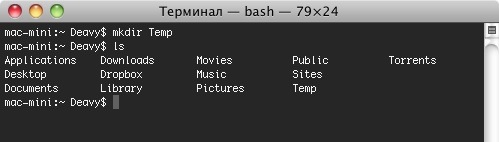
Eliminando archivos y directorios – rm, rmdir
Durante esta acción, se debe tener en cuenta un pequeño pero importante matiz sobre los archivos y directorios a través de la Terminal: no hay una Papelera de reciclaje, por lo que los datos se eliminan permanentemente.
Pero, en general, el equipo rm test1.txt eliminará el archivo test1.txt del directorio actual. Y si agrega, digamos, la tecla “i” (rm -i test2.txt) el usuario deberá confirmar la eliminación.
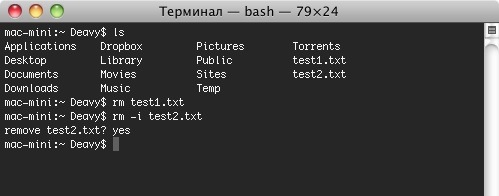
Desafortunadamente, eliminar directorios es más difícil porque hay varios tipos de comandos para esta acción:
Prueba rmdireliminará el directorio de prueba solo si está vacío y no contiene subcarpetas o archivos dentro de él.rm -r Test2elimina de manera recursiva todos los archivos y carpetas dentro de Test2, y los elimina al final.
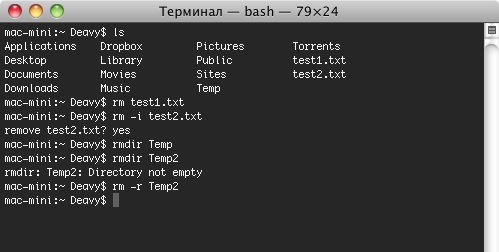
Mover y copiar archivos – mv y cp
Dos equipos realizan casi las mismas acciones, por lo que la lista de parámetros tienen el mismo. Si quiero mover un archivo de un directorio a otro, entonces necesito usar este comando:
mv ~ / test1.txt ~ / Documents / test1.txt
El primer parámetro (~ / test1.txt) es el archivo que necesitamos mover, y el segundo es el directorio de destino y el nombre del archivo resultante.
Y de nuevo, el dueño de la nota. En primer lugar, como probablemente ya haya adivinado, no necesita ir al directorio correcto para realizar acciones en los archivos. Es suficiente saber su nombre, la ruta completa y usarla como un parámetro de comando.
En segundo lugar, para no escribir la ruta al directorio personal cada vez, es suficiente usar la tilde (~). Por ejemplo, grabar
~ / Documentosequivalente a/ Usuarios / nombre de usuario / Documentos.
Para copiar archivos, simplemente reemplace mv en el cp:
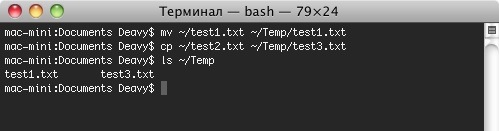
Otros equipos
Por supuesto, no es posible describir todos los comandos disponibles (como sus teclas), así que me detendré en algunas “copias” interesantes y útiles:
- Ejecuta cualquier aplicación en el sistema usando el comando
abrir, especificando la ruta a la aplicación y su nombre a través del espacio. Por ejemplo,abrir / Aplicaciones / Airfoil.app - Usando el comando
quienpuede ver la lista de usuarios que iniciaron sesión en el sistema. Naturalmente, esto solo es relevante si el trabajo en esta computadora implica la entrada de varios usuarios o un SSH activo. - Equipo
prueba de gato.txtSe le permitirá llevar el contenido del archivo en la ventana de Terminal llamado test.txt, pero no se puede editar (es necesario utilizar un editor de texto como el nano, vim o emacs), sólo para ver. - Cancelar el proceso de ejecución de cualquier comando (ya sea ping o script de shell) siempre se puede hacer con una combinación de teclas universal
Control + C. - Borrar la ventana del terminal de una gran cantidad de texto es lo suficientemente simple ejecutando el comando
claro. - Para realizar algunos comandos, es posible que necesite privilegios de administrador. La forma más rápida de hacerlo es agregando la línea de comando
sudo. En este caso, la Terminal le pedirá que ingrese la contraseña de su cuenta. - Puede ver la lista de procesos en ejecución con la ayuda del comando
arriba, sin embargo, en este caso, los datos se verán menos obvios que en el monitoreo del sistema. - Para mostrar ayuda detallada en cualquier equipo, puede usar
hombre, especificando el nombre del comando de interés a través de un espacio. - Casi olvidé mencionar una utilidad de búsqueda simplemente fantástica
grep, con el que puede encontrar una cadena de texto en un archivo o, por ejemplo, un proceso específico en la lista de procesos (por ejemplo,ps ax | grep smbd)
Quizás, sobre esto y parar, y si me perdí algo o lo indiqué incorrectamente, bienvenido en los comentarios.
